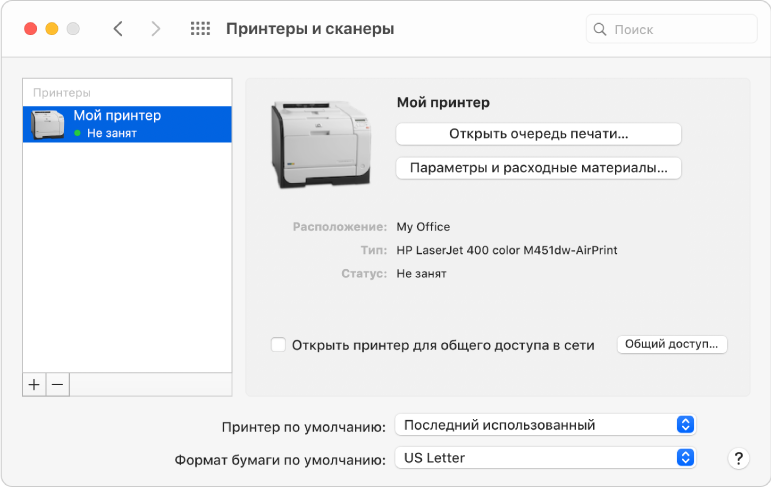- Do old Samsung ML printers work on Mac OS Big Sur with Splix? Yes
- Обновление ПО для принтера на компьютере Mac
- Добавление принтера с другими настройками
- Обновите программное обеспечение принтера
- Question: Q: big sur samsung printer ml-1660
- Helpful answers
- Как подключить МФУ Samsung SCX-4300 к MacBook под управлением macOS 11 Big Sur?
- Question: Q: Big Sur and HP printer drivers
- Helpful answers
Do old Samsung ML printers work on Mac OS Big Sur with Splix? Yes
01-16-2021 02:01 AM
- Mark as New
- Bookmark
- Subscribe
- Permalink
- Email to a Friend
- Flag Post
Here is how I got my samsung ML-1520 to work.
Note: there are some steps I did that may not be really necessary. I indicated them with (?) at the end.
- Download and install Samsung Printer Drivers v3.92
- Download splix-2.0.0 from http://cl.ly/2A1A0c160P27/download/Splix-2.0.0.zip (This is an unofficial location, but the zip does not seem to exist anymore on the official site only a source tarball)
- Unzip Splix-2.0.0
- Copy pstoqpdl and rastertoqpdl from Splix-2.0.0.mpkg/Contents/Packages/target.pkg/Contents/usr/libexec/cups/filter to /Library/Printers/Samsung/UPD/Filters (I navigated there using Finder, you need to right click on some files and show contents)
- Copy ml1520.ppd from Splix-2.0.0.mpkg/Contents/Packages/target.pkg/Contents/usr/share/cups/model/samsung to «/Library/Printers/PPDs/Contents/Resources/Samsung ML-1520 Series»
- Make «Samsung ML-1520 Series» executable (?)
- Edit «Samsung ML-1520 Series
Change line *cupsFilter: «application/vnd.cups-raster 0 rastertoqpdl» to *cupsFilter: «application/vnd.cups-raster 0 /Library/Printers/Samsung/UPD/Filters/rastertoqpdl»
- gzip «Samsung ML-1520 Series»
- Make folder ML-1520 in /Library/Printers/Samsung (?)
- Copy contents of folder /Library/Printers/Samsung/ML-2160 to /Library/Printers/Samsung/ML-1520 (?)
- Rename /Library/Printers/Samsung/ML-1520/ML-2160.icns to ML-1520.icns (?)
- Plug in your printer
- Add printer and use driver «Samsung ML-1520, Splix V. 2.0.0»
- Now I was able to print!
Thanks Apple and HP for not supporting our printers.
Источник
Обновление ПО для принтера на компьютере Mac
Система macOS совместима с большинством принтеров. При добавлении принтера macOS автоматически использует AirPrint для подключения принтера или загрузки его программного обеспечения (также называемого драйвером принтера).
Если использовать принтер, который Вы уже добавили, не получается, или в диалоговом окне «Печать» не отображаются нужные параметры, можно добавить принтер еще раз с другими настройками или другим программным обеспечением.
Добавление принтера с другими настройками
На Mac выберите пункт меню «Apple»
> «Системные настройки», затем нажмите «Принтеры и сканеры».
Выберите принтер в списке и нажмите кнопку «Удалить» 
Нажмите кнопку «Добавить» 
Откроется диалоговое окно со списком всех сетевых принтеров, поддерживающих IP и Open Directory, а также общих принтеров. Составление списка может занять пару минут.
Когда принтер появится в списке, выберите его и выполните одно из следующих действий:
Использовать AirPrint. Если принтер AirPrint подключен через USB-кабель, нажмите меню «Использовать», затем выберите «AirPrint».
Если AirPrint нет во всплывающем меню, Ваш принтер не поддерживает эту возможность.
Использовать программное обеспечение принтера, установленное на компьютере Mac или загруженное с сайта Apple. Выберите вариант «Выбрать ПО» во всплывающем меню «Использовать».
Использовать программное обеспечение принтера из файла на Вашем компьютере Mac: Выберите вариант «Другая» во всплывающем меню «Использовать». Выберите файл, затем нажмите «Добавить».
Обновите программное обеспечение принтера
Если принтер не поддерживает AirPrint, можно загрузить новейшее программное обеспечение в разделе настроек «Обновление программ». Если этого не сделать, при подключении принтера на экране может появиться сообщение о том, что ПО для принтера недоступно.
На Mac выберите пункт меню «Apple»
Нажмите «Обновление программ».
Установить любые обновления программ, перечисленные для Вашего принтера.
Если программное обеспечение для Вашего принтера недоступно через Обновление ПО, обратитесь за информацией к изготовителю принтера. Возможно, Ваш принтер несовместим с macOS. Для проверки обратитесь к статье службы поддержки Apple: Драйверы принтеров и сканеров для компьютеров Mac.
Если установить ПО для принтера не с сайта Apple, автоматическое обновление программного обеспечения принтера с помощью функции «Обновление ПО» может быть невозможным.
Источник
Question: Q: big sur samsung printer ml-1660
Ciao to everybody
yesterday I upgrade my Macbook Ait with Big Sure 11.1
Now my printer Samsung ML-1660 Laser do’t work. I don’t fine on the driver for this.
May be can you help me or you know when can I find this driver?
Thank you so much . and apologize me for the basic English . I’m from Italy and I try to write a good English!
I wait your news!
Thank you so much!
MacBook Air 13″, macOS 11.1
Posted on Jan 4, 2021 1:20 PM
Not in Apple’s built-in AirPrint either. I checked both Samsung, and HP entries, as for instance, my Samsung ML-2955ND appears as the HP ML-2955ND, and not as a Samsung device. In your case, HP’s AirPrint support starts with the ML-1865W laser support.
GutenPrint has support for the Samsung ML-1650 and ML-1650N, but not explicitly the ML-1660. The ML-1650 support may or may not drive the ML-1660 laser.
Posted on Jan 4, 2021 1:39 PM
Helpful answers
It worked for me .
You have to follow the following steps :
- Double-click on the package you downloaded
- Double-click the mounted package on your desktop
- Double-click on the folder : Mac_Printer
- Plug and switch your printer on
- Double-click on the file : Printer Driver.pkg
- Follow the instructions
Once the driver has been installed
Go to printers in System parameters and add your printer
Источник
Как подключить МФУ Samsung SCX-4300 к MacBook под управлением macOS 11 Big Sur?
Добрый день.
Есть старый МФУ Samsung SCX-4300, служащий верой и правдой и не создающий проблем.
Год назад (или около того) стал обладателем макбука, на который принтер так же без проблем установился через скачивание драйверов и ручное добавление.
А потом ребята из Apple решили, что 32х — для слабоков и отключили поддержку. На мне эта история никак не отразилась, macOS спокойно обновилась, в моей жизни ничего не поменялось. Принтер продолжает исправно работать.
Но вот мы купили macBook для жены и я не смог подключить к нему принтер, потому что в состав драйвера входит что-то очень 32-битное и OS не пропускает это ни под каким предлогом.
Что было опробовано:
- Поиск последних драйвером от энтузиастов с пометкой (Big Sur совместимо). Три найденные не работают.
- Перетащить драйвер с моего мака при помощи скриптов. Два найденные не работают.
- Поставить драйвера от «совместимых» версий принтера. Лучшее, чего удалось добиться — определение принтера. Печатать не получилось. А там так-то ещё и сканер есть.
Суть вопроса:
- Если кто-то решал такую же проблему, поделитесь способом.
- Могу ли я поставить рядом с МФУ какой-нибудь нетбук с серверной убунтой и настроенным CUPSом, чтобы в сети появился generic printer & generic scaner без танцев с бубном?
Источник
Question: Q: Big Sur and HP printer drivers
I updated to Big Sur on my MacBook Pro yesterday. There don’t seem to be any HP printer drivers that are compatible. Now I can’t print. Anyone else find a fix? I have tried the drivers I can find on HP site. None seem to be compatible.
MacBook Pro 13″, macOS 10.15
Posted on Nov 16, 2020 6:33 AM
Helpful answers
I removed the HP software from my Mac in order to try to fix the issue. I can’t put any HP drivers back on. I cannot find that software on the app store. So how will I get it?
Nov 16, 2020 6:55 AM
I have an old Deskjet 3050 printer and tried downloads of the driverv5.1 file, from both Apple Support and HP. Both gave an error message that they could not be installed. Eventually, I used Pacifist to install them and now both the printer and scanner function as before.
Nov 26, 2020 7:40 AM
Spent half an hour with an apple tech trying to fix this — basically HP ain’t updating older printer drivers for Big Sur — and there is no transfer of existing drivers to Big Sur. My HP is from 2014 and the drivers only go up to OS 10.x not 11.
Your choice. ? either a new printer or go back to previous OS — sorry to let you know. Didn’t fancy seeing my OS gradually becoming obsolete — So I bit the bullet and ordered a printer even though nothing wrong with existing one.
Shame on HP and Apple — no prior warning at all — and no awareness in customer services — had to work it out from scratch —
It cost me a contract no being able to scan and send my passport — Neither apple nor HP are interested in environment or customer costs — just profit — perfectly good printer going in the bin. Shame on them.
Источник